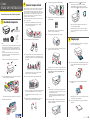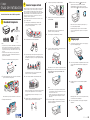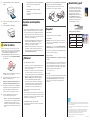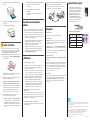Epson ET-3600 Guía de instalación
- Categoría
- Impresión
- Tipo
- Guía de instalación

Guía de instalación
12 Pulse uno de los botones de Start para iniciar la
carga de la tinta. La carga de la tinta se tardará
aproximadamente 20 minutos. El proceso termina
cuando el indicador de encendido deje de parpadear.
20 minutos
Nota: Parte de la tinta se utiliza para cargar la impresora y el
resto está disponible para imprimir.
Precaución: No apague el producto, levante la unidad del
escáner o cargue papel mientras el producto se esté cargando
o gastará tinta.
3
Cargue papel
1 Compruebe que la carga de la tinta no esté en progreso y
luego retire la bandeja de papel.
2 Deslice las guías laterales completamente hacia las orillas
y ajuste la guía lateral frontal al tamaño de papel que va
a utilizar.
LTR
3 Introduzca el papel con la cara satinada o imprimible
hacia abajo.
Nota: El papel debe estar colocado contra la guía lateral frontal y
no sobresalir del extremo de la bandeja.
4 Deslice las guías laterales contra el papel, sin apretarlo
demasiado.
Lea estas instrucciones antes de utilizar su producto.
1
Desembale la impresora
Etiquetas adhesivas
para el panel de control
Nota:
• Su producto incluye 4 botellas de tinta iniciales que están diseñadas
para la configuración inicial del producto y 4 botellas adicionales
(1 botella de tinta negra y 3 botellas pequeñas bonus de tinta de
color) para rellenar los tanques de tinta. Estas botellas no son para
la reventa.
• No abra las botellas de tinta hasta que esté listo para llenar los
tanques de tinta. Las botellas están embaladas herméticamente
para garantizar su fiabilidad.
1 Retire todo el material de protección del producto.
2 Levante la unidad del escáner y retire todo el material de
protección del interior del producto.
Precaución: No toque la parte translúcida o los tubos de tinta.
3 Baje la unidad del escáner.
2
Llene los tanques de tinta
Nota: Este producto requiere un manejo cuidadoso de la tinta. Utilice
guantes desechables y coloque una hoja de papel o un pedazo de
plástico por debajo de la unidad de tanques de tinta cuando llene o
rellene los tanques ya que la tinta podría salpicar. Si la tinta se derrama,
límpiela de inmediato con una toalla húmeda para evitar manchas
permanentes. Si mancha su ropa o sus pertenencias con tinta, es
posible que la mancha sea permanente.
Precaución: Mantenga las botellas de tinta fuera del alcance de los
niños y no ingiera la tinta.
1 Abra la tapa de la unidad de tanques de tinta, luego
retire el tapón del tanque de tinta negra y colóquelo
en el soporte correspondiente.
2 Desembale la botella de tinta negra inicial.
3 Desprenda el tapón de la tapa de la botella y luego retire
la tapa. Retire el sello protector con cuidado (sin tocar la
tinta debajo del sello), luego enrosque la tapa de la botella
firmemente.
Precaución: Asegúrese de enroscar la tapa de la botella
firmemente o la tinta se podría derramar.
4 Llene el tanque utilizando toda la tinta de la botella.
Nota: Consulte la etiqueta de colores situada encima de la unidad
de tanques de tinta para identificar el color de cada tanque.
Precaución: Asegúrese de llenar cada tanque con el color
correcto.
5 Selle la botella con cuidado utilizando el otro lado del
tapón de la tapa para una eliminación adecuada.
6 Coloque el tapón del tanque de tinta firmemente.
7 Repita los pasos anteriores para las otras tres botellas
de tinta iniciales.
Precaución: Asegúrese de enroscar la tapa de la botella
firmemente o la tinta se podría derramar.
8 Cierre la tapa de la unidad de tanques de tinta.
9 Conecte el cable de alimentación a la parte posterior del
producto y a una toma de corriente.
Precaución: No conecte el producto a la computadora todavía.
10 Encienda el producto. Seleccione su idioma, fecha y hora,
luego siga los pasos 11 y 12 para continuar con la
carga de la tinta.
Nota:
• Puede cambiar estos ajustes después utilizando el panel de
control del producto. Para obtener más información, consulte
el manual User’s Guide en línea.
• Si aparece un mensaje de error, apague el producto y revise
que no haya quedado algún material de protección dentro
del producto.
11 Pulse el botón OK por 3 segundos cuando aparezca el
mensaje en la pantalla LCD indicándole que consulte el
manual de configuración.
3 segundos
ET-3600

Guía de instalación
12 Pulse uno de los botones de Start para iniciar la
carga de la tinta. La carga de la tinta se tardará
aproximadamente 20 minutos. El proceso termina
cuando el indicador de encendido deje de parpadear.
20 minutos
Nota: Parte de la tinta se utiliza para cargar la impresora y el
resto está disponible para imprimir.
Precaución: No apague el producto, levante la unidad del
escáner o cargue papel mientras el producto se esté cargando
o gastará tinta.
3
Cargue papel
1 Compruebe que la carga de la tinta no esté en progreso y
luego retire la bandeja de papel.
2 Deslice las guías laterales completamente hacia las orillas
y ajuste la guía lateral frontal al tamaño de papel que va
a utilizar.
LTR
3 Introduzca el papel con la cara satinada o imprimible
hacia abajo.
Nota: El papel debe estar colocado contra la guía lateral frontal y
no sobresalir del extremo de la bandeja.
4 Deslice las guías laterales contra el papel, sin apretarlo
demasiado.
Lea estas instrucciones antes de utilizar su producto.
1
Desembale la impresora
Etiquetas adhesivas
para el panel de control
Nota:
• Su producto incluye 4 botellas de tinta iniciales que están diseñadas
para la configuración inicial del producto y 4 botellas adicionales
(1 botella de tinta negra y 3 botellas pequeñas bonus de tinta de
color) para rellenar los tanques de tinta. Estas botellas no son para
la reventa.
• No abra las botellas de tinta hasta que esté listo para llenar los
tanques de tinta. Las botellas están embaladas herméticamente
para garantizar su fiabilidad.
1 Retire todo el material de protección del producto.
2 Levante la unidad del escáner y retire todo el material de
protección del interior del producto.
Precaución: No toque la parte translúcida o los tubos de tinta.
3 Baje la unidad del escáner.
2
Llene los tanques de tinta
Nota: Este producto requiere un manejo cuidadoso de la tinta. Utilice
guantes desechables y coloque una hoja de papel o un pedazo de
plástico por debajo de la unidad de tanques de tinta cuando llene o
rellene los tanques ya que la tinta podría salpicar. Si la tinta se derrama,
límpiela de inmediato con una toalla húmeda para evitar manchas
permanentes. Si mancha su ropa o sus pertenencias con tinta, es
posible que la mancha sea permanente.
Precaución: Mantenga las botellas de tinta fuera del alcance de los
niños y no ingiera la tinta.
1 Abra la tapa de la unidad de tanques de tinta, luego
retire el tapón del tanque de tinta negra y colóquelo
en el soporte correspondiente.
2 Desembale la botella de tinta negra inicial.
3 Desprenda el tapón de la tapa de la botella y luego retire
la tapa. Retire el sello protector con cuidado (sin tocar la
tinta debajo del sello), luego enrosque la tapa de la botella
firmemente.
Precaución: Asegúrese de enroscar la tapa de la botella
firmemente o la tinta se podría derramar.
4 Llene el tanque utilizando toda la tinta de la botella.
Nota: Consulte la etiqueta de colores situada encima de la unidad
de tanques de tinta para identificar el color de cada tanque.
Precaución: Asegúrese de llenar cada tanque con el color
correcto.
5 Selle la botella con cuidado utilizando el otro lado del
tapón de la tapa para una eliminación adecuada.
6 Coloque el tapón del tanque de tinta firmemente.
7 Repita los pasos anteriores para las otras tres botellas
de tinta iniciales.
Precaución: Asegúrese de enroscar la tapa de la botella
firmemente o la tinta se podría derramar.
8 Cierre la tapa de la unidad de tanques de tinta.
9 Conecte el cable de alimentación a la parte posterior del
producto y a una toma de corriente.
Precaución: No conecte el producto a la computadora todavía.
10 Encienda el producto. Seleccione su idioma, fecha y hora,
luego siga los pasos 11 y 12 para continuar con la
carga de la tinta.
Nota:
• Puede cambiar estos ajustes después utilizando el panel de
control del producto. Para obtener más información, consulte
el manual User’s Guide en línea.
• Si aparece un mensaje de error, apague el producto y revise
que no haya quedado algún material de protección dentro
del producto.
11 Pulse el botón OK por 3 segundos cuando aparezca el
mensaje en la pantalla LCD indicándole que consulte el
manual de configuración.
3 segundos
ET-3600

•
Direct USB connection (Conexión USB directa)
Asegúrese de tener un cable USB a la mano
(no incluido).
• Wired network connection (Conexión
alámbrica)
Asegúrese de tener un cable Ethernet a la mano
(no incluido).
Impresión desde dispositivos
móviles
Conéctese de forma inalámbrica desde su teléfono inteligente,
tableta o computadora. Imprima documentos y fotos desde el
otro lado de la habitación o desde cualquier parte del mundo:
• Imprima directamente desde su iPhone, iPad o iPod touch.
Simplemente conecte su impresora y dispositivo a la misma
red y toque la opción para imprimir.
• Utilice Epson Print Enabler (aplicación gratuita en Google
Play™) con dispositivos Android™ (v4.4 o posterior).
Simplemente conecte su impresora y dispositivo a la
misma red y toque la opción para imprimir.
• Imprima de forma remota con Epson Connect™ y Google
Cloud Print™. Consulte el manual User’s Guide en línea
para obtener instrucciones u obtenga más información en
la página www.epsonconnect.com.
¿Problemas?
La configuración de red falló.
• Asegúrese de seleccionar el nombre de red (SSID) correcto.
• Reinicie el router (apáguelo y vuélvalo a encender), luego
intente conectar a él otra vez.
• La impresora solo se puede conectar a una red compatible
con conexiones 2,4 GHz. Si el router ofrece conexiones
2,4 GHz y 5 GHz, asegure que la red 2,4 GHz esté habilitada.
• Si aparece un mensaje de alerta de firewall, haga clic en
Unblock o en Allow para que continúe la configuración.
• Si su red tiene habilitada una utilidad de seguridad,
asegúrese de ingresar la contraseña de red (clave WEP o
contraseña WPA) correctamente, respetando minúsculas
y mayúsculas. Pulse un botón numérico repetidas veces
para desplazarse por los caracteres (abc, ABC o 123).
Aparecen líneas o colores incorrectos en las
impresiones.
Ejecute una prueba de inyectores para ver si los inyectores del
cabezal de impresión están obstruidos. Luego, limpie el cabezal
de impresión, si es necesario. Consulte el manual User’s Guide
en línea para obtener más información.
La pantalla de la impresora está oscura.
Compruebe que el producto esté encendido y pulse cualquier
botón para activarlo.
¿Necesita tinta y papel?
Para garantizar un rendimiento óptimo y
excelente resultados, utilice tinta y papel
especial Epson
®
originales, diseñados
específicamente para impresoras Epson.
Puede encontrarlos en la página
www.epson.com (ventas en EE.UU.) o en
la página www.epson.ca (ventas en
Canadá) y por medio de un distribuidor de
productos Epson autorizado. Llame al
800-GO-EPSON (800-463-7766).
Tintas de repuesto para la ET-3600
Color Código
Black (Negro) 774
Cyan (Cian) 664
Magenta 664
Yellow (Amarillo) 664
5 Introduzca la bandeja en la impresora, manteniéndola
nivelada.
6 Seleccione los ajustes de papel en el panel de control
del producto.
7 Extienda la bandeja de salida del papel.
4
Instale el software
Nota: Si su computadora no tiene un lector de CD/DVD o si está
utilizando un Mac, se requiere una conexión a Internet para obtener
el software del producto. Para imprimir desde un Chromebook™,
visite la página www.epson.com/support/gcp (EE.UU.) o
www.epson.ca/support/gcp (Canadá) para obtener instrucciones.
1 Asegúrese de que el producto NO ESTÉ CONECTADO
a la computadora.
Windows
®
: Si aparece la pantalla Found New Hardware, haga
clic en Cancel y desconecte el cable USB.
2 Introduzca el CD del producto o descargue y ejecute el
paquete de software del producto:
www.epson.com/support/et3600downloads (EE.UU.)
www.epson.ca/support/et3600downloads (Canadá)
3 Siga las instrucciones que aparecen en la pantalla de la
computadora para ejecutar el programa de instalación.
OS X: Instale la utilidad Software Updater para recibir
actualizaciones del firmware y software para su producto.
4 Cuando vea la pantalla Select Your Connection,
seleccione una de las siguientes opciones:
• Wireless connection (Conexión inalámbrica)
En la mayoría de los casos, el instalador del software
automáticamente intenta configurar la conexión
inalámbrica. Si la configuración falla, es posible que
tenga que ingresar el nombre (SSID) y la contraseña
de red.
Mi producto no es detectado durante la configuración
después de conectarlo con un cable USB.
Compruebe que el producto esté encendido y conectado
firmemente, tal como se muestra a continuación:
¿Preguntas?
Quick Guide*
Información general y de solución de problemas.
User’s Guide*
Windows: Haga clic en el icono situado en el escritorio de su
computadora o en la pantalla Apps para acceder al manual
User’s Guide en línea.
OS X: Haga clic en el icono en la carpeta Applications/Epson
Software/Guide para acceder al manual User’s Guide en línea.
Si no tiene un icono del manual, visite la página Web de Epson,
tal como se describe a continuación.
Soporte técnico*
www.epson.com/support (EE.UU.) o www.epson.ca/support
(Canadá)
(562) 276-4382 (EE.UU.) o (905) 709-3839 (Canadá), de las 6 am
a las 8 pm, hora del Pacífico, de lunes a viernes, y de las 7 am
a las 4 pm, hora del Pacífico, los sábados. Los días y las horas
de soporte están sujetos a cambios sin previo aviso. Pueden
aplicar tarifas de larga distancia o interurbanas.
* Disponible solamente en inglés.
Reciclaje
Epson ofrece un programa de reciclaje para hardware y botellas
de tinta que han alcanzado el final de su vida útil. Visite la
página www.epson.com/recycle para obtener información
sobre cómo devolver los productos para una eliminación
adecuada.
EPSON es una marca registrada, Epson Connect es una marca comercial y EPSON Exceed Your
Vision es un logotipo registrado de Seiko Epson Corporation. Designed for Excellence es una marca
comercial de Epson America, Inc.
Mac, OS X, iPhone, iPad y iPod touch son marcas comerciales de Apple Inc., registradas en EE.UU.
y en otros países.
Android, Google Cloud Print, Chromebook y Google Play son marcas comerciales de Google Inc.
Aviso general: El resto de los productos que se mencionan en esta publicación aparecen
únicamente con fines de identificación y pueden ser marcas comerciales de sus respectivos
propietarios. Epson renuncia a cualquier derecho sobre dichas marcas.
La información contenida en la presente está sujeta a cambios sin previo aviso.
© 2016 Epson America, Inc., 9/16 CPD-51864R1

•
Direct USB connection (Conexión USB directa)
Asegúrese de tener un cable USB a la mano
(no incluido).
• Wired network connection (Conexión
alámbrica)
Asegúrese de tener un cable Ethernet a la mano
(no incluido).
Impresión desde dispositivos
móviles
Conéctese de forma inalámbrica desde su teléfono inteligente,
tableta o computadora. Imprima documentos y fotos desde el
otro lado de la habitación o desde cualquier parte del mundo:
• Imprima directamente desde su iPhone, iPad o iPod touch.
Simplemente conecte su impresora y dispositivo a la misma
red y toque la opción para imprimir.
• Utilice Epson Print Enabler (aplicación gratuita en Google
Play™) con dispositivos Android™ (v4.4 o posterior).
Simplemente conecte su impresora y dispositivo a la
misma red y toque la opción para imprimir.
• Imprima de forma remota con Epson Connect™ y Google
Cloud Print™. Consulte el manual User’s Guide en línea
para obtener instrucciones u obtenga más información en
la página www.epsonconnect.com.
¿Problemas?
La configuración de red falló.
• Asegúrese de seleccionar el nombre de red (SSID) correcto.
• Reinicie el router (apáguelo y vuélvalo a encender), luego
intente conectar a él otra vez.
• La impresora solo se puede conectar a una red compatible
con conexiones 2,4 GHz. Si el router ofrece conexiones
2,4 GHz y 5 GHz, asegure que la red 2,4 GHz esté habilitada.
• Si aparece un mensaje de alerta de firewall, haga clic en
Unblock o en Allow para que continúe la configuración.
• Si su red tiene habilitada una utilidad de seguridad,
asegúrese de ingresar la contraseña de red (clave WEP o
contraseña WPA) correctamente, respetando minúsculas
y mayúsculas. Pulse un botón numérico repetidas veces
para desplazarse por los caracteres (abc, ABC o 123).
Aparecen líneas o colores incorrectos en las
impresiones.
Ejecute una prueba de inyectores para ver si los inyectores del
cabezal de impresión están obstruidos. Luego, limpie el cabezal
de impresión, si es necesario. Consulte el manual User’s Guide
en línea para obtener más información.
La pantalla de la impresora está oscura.
Compruebe que el producto esté encendido y pulse cualquier
botón para activarlo.
¿Necesita tinta y papel?
Para garantizar un rendimiento óptimo y
excelente resultados, utilice tinta y papel
especial Epson
®
originales, diseñados
específicamente para impresoras Epson.
Puede encontrarlos en la página
www.epson.com (ventas en EE.UU.) o en
la página www.epson.ca (ventas en
Canadá) y por medio de un distribuidor de
productos Epson autorizado. Llame al
800-GO-EPSON (800-463-7766).
Tintas de repuesto para la ET-3600
Color Código
Black (Negro) 774
Cyan (Cian) 664
Magenta 664
Yellow (Amarillo) 664
5 Introduzca la bandeja en la impresora, manteniéndola
nivelada.
6 Seleccione los ajustes de papel en el panel de control
del producto.
7 Extienda la bandeja de salida del papel.
4
Instale el software
Nota: Si su computadora no tiene un lector de CD/DVD o si está
utilizando un Mac, se requiere una conexión a Internet para obtener
el software del producto. Para imprimir desde un Chromebook™,
visite la página www.epson.com/support/gcp (EE.UU.) o
www.epson.ca/support/gcp (Canadá) para obtener instrucciones.
1 Asegúrese de que el producto NO ESTÉ CONECTADO
a la computadora.
Windows
®
: Si aparece la pantalla Found New Hardware, haga
clic en Cancel y desconecte el cable USB.
2 Introduzca el CD del producto o descargue y ejecute el
paquete de software del producto:
www.epson.com/support/et3600downloads (EE.UU.)
www.epson.ca/support/et3600downloads (Canadá)
3 Siga las instrucciones que aparecen en la pantalla de la
computadora para ejecutar el programa de instalación.
OS X: Instale la utilidad Software Updater para recibir
actualizaciones del firmware y software para su producto.
4 Cuando vea la pantalla Select Your Connection,
seleccione una de las siguientes opciones:
• Wireless connection (Conexión inalámbrica)
En la mayoría de los casos, el instalador del software
automáticamente intenta configurar la conexión
inalámbrica. Si la configuración falla, es posible que
tenga que ingresar el nombre (SSID) y la contraseña
de red.
Mi producto no es detectado durante la configuración
después de conectarlo con un cable USB.
Compruebe que el producto esté encendido y conectado
firmemente, tal como se muestra a continuación:
¿Preguntas?
Quick Guide*
Información general y de solución de problemas.
User’s Guide*
Windows: Haga clic en el icono situado en el escritorio de su
computadora o en la pantalla Apps para acceder al manual
User’s Guide en línea.
OS X: Haga clic en el icono en la carpeta Applications/Epson
Software/Guide para acceder al manual User’s Guide en línea.
Si no tiene un icono del manual, visite la página Web de Epson,
tal como se describe a continuación.
Soporte técnico*
www.epson.com/support (EE.UU.) o www.epson.ca/support
(Canadá)
(562) 276-4382 (EE.UU.) o (905) 709-3839 (Canadá), de las 6 am
a las 8 pm, hora del Pacífico, de lunes a viernes, y de las 7 am
a las 4 pm, hora del Pacífico, los sábados. Los días y las horas
de soporte están sujetos a cambios sin previo aviso. Pueden
aplicar tarifas de larga distancia o interurbanas.
* Disponible solamente en inglés.
Reciclaje
Epson ofrece un programa de reciclaje para hardware y botellas
de tinta que han alcanzado el final de su vida útil. Visite la
página www.epson.com/recycle para obtener información
sobre cómo devolver los productos para una eliminación
adecuada.
EPSON es una marca registrada, Epson Connect es una marca comercial y EPSON Exceed Your
Vision es un logotipo registrado de Seiko Epson Corporation. Designed for Excellence es una marca
comercial de Epson America, Inc.
Mac, OS X, iPhone, iPad y iPod touch son marcas comerciales de Apple Inc., registradas en EE.UU.
y en otros países.
Android, Google Cloud Print, Chromebook y Google Play son marcas comerciales de Google Inc.
Aviso general: El resto de los productos que se mencionan en esta publicación aparecen
únicamente con fines de identificación y pueden ser marcas comerciales de sus respectivos
propietarios. Epson renuncia a cualquier derecho sobre dichas marcas.
La información contenida en la presente está sujeta a cambios sin previo aviso.
© 2016 Epson America, Inc., 9/16 CPD-51864R1
-
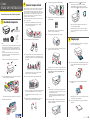 1
1
-
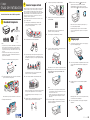 2
2
-
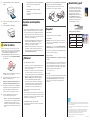 3
3
-
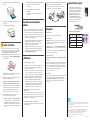 4
4
Epson ET-3600 Guía de instalación
- Categoría
- Impresión
- Tipo
- Guía de instalación
Documentos relacionados
-
Epson ET-7700 Guía de instalación
-
Epson ET-16500 Guía de instalación
-
Epson ET-2650 Guía de instalación
-
Epson ET-2600 Guía de instalación
-
Epson ET-7750 Guía de instalación
-
Epson ET-3700 Guía de instalación
-
Epson ET-2700 Guía de instalación
-
Epson ET-2750 Guía de instalación
-
Epson XP-340 Guía de instalación
-
Epson ET-3750 Guía de instalación